트위터에서 독점 콘텐츠로 수익을 창출할 수 있는 새로운 슈퍼 팔로우 기능을 소개합니다.
트위터는 새로운 슈퍼 팔로우 기능에서 사용자가 독점 콘텐츠에 대해 월별 요금을 청구할 수 있도록 허용합니다. 소셜 네트워크 트위터는 사용자가 유료 독점 콘텐츠로 수익을 창출할 수 있는 새로운 기능인 슈퍼 팔로우를 출시했다고 발표했습니다. 이 기능을 통해 작성자는 월정액 …
기사 읽기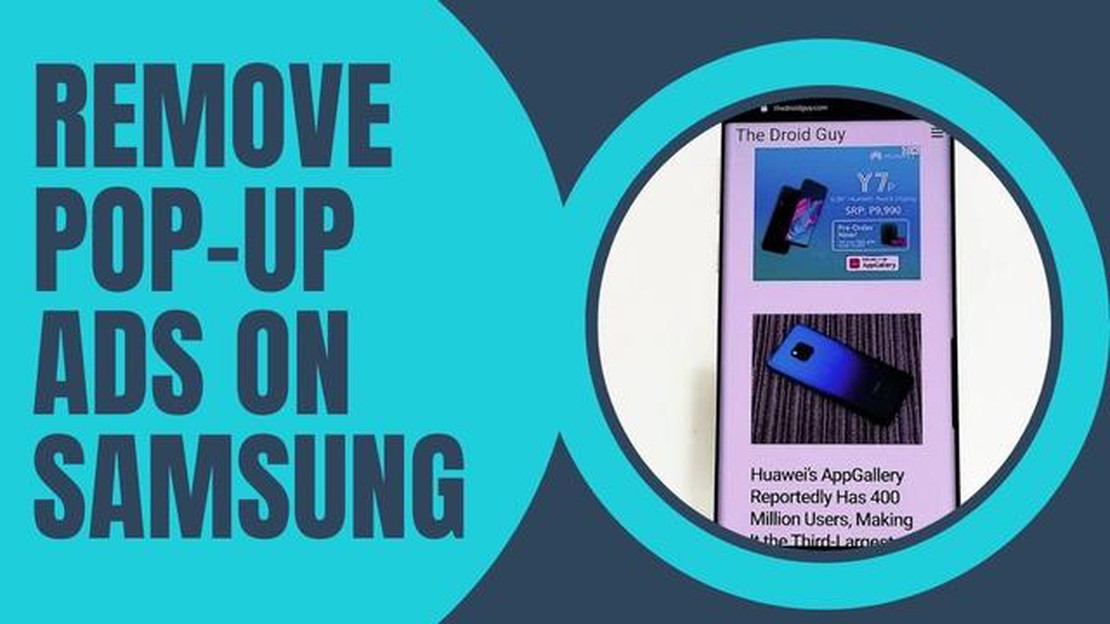
삼성 디바이스를 소유하고 있으면서 계속되는 팝업 광고로 인해 불편을 겪은 적이 있다면, 여러분은 혼자가 아닙니다. 팝업 광고는 방해가 되고 성가시며 심지어 기기에 해로울 수 있습니다. 다행히도 이러한 광고를 제거하고 전반적인 브라우징 환경을 개선하기 위해 취할 수 있는 단계가 있습니다.
1단계: 디바이스 업데이트
팝업 광고 제거를 시작하기 전에 삼성 디바이스가 최신 소프트웨어로 업데이트되어 있는지 확인하세요. 업데이트에는 멀웨어 및 애드웨어로부터 디바이스를 보호하는 데 도움이 되는 버그 수정 및 보안 패치가 포함되어 있는 경우가 많습니다. 업데이트를 확인하려면 설정 > 소프트웨어 업데이트로 이동하여 업데이트가 있으면 “다운로드 및 설치"를 탭하세요.
2단계: 캐시 지우기
팝업 광고는 때때로 기기에 캐시된 데이터로 인해 발생할 수 있습니다. 캐시를 지우면 광고의 원인이 될 수 있는 손상되거나 오래된 파일을 제거하는 데 도움이 될 수 있습니다. 캐시를 지우려면 설정 > 디바이스 관리 > 저장소 > 캐시된 데이터로 이동한 후 “지금 지우기"를 탭하세요.
3단계: 특정 앱의 알림 비활성화하기
특정 앱에서 팝업 광고를 수신하는 경우, 해당 앱의 알림을 비활성화하여 광고가 표시되지 않도록 할 수 있습니다. 설정 > 알림 > 앱 알림으로 이동하여 알림을 비활성화할 앱을 선택합니다. ‘알림 허용’ 옵션을 끕니다.
4단계: 광고 차단기 설치하기
광고 차단기를 사용하면 삼성 디바이스에 팝업 광고가 표시되는 것을 방지할 수 있습니다. Google Play 스토어에서 여러 광고 차단 앱을 사용할 수 있습니다. AdBlock Plus 또는 Blokada와 같은 앱 중 하나를 설치하고 앱의 지침에 따라 광고 차단을 활성화하세요.
5단계: 멀웨어 검사 수행
위의 단계를 수행한 후에도 팝업 광고가 계속 표시되면 디바이스가 멀웨어에 감염되었을 수 있습니다. Avast 또는 McAfee와 같은 평판이 좋은 바이러스 백신 앱을 사용하여 멀웨어 검사를 실행하세요. 이러한 앱은 광고를 유발할 수 있는 악성 소프트웨어를 탐지하고 제거하는 데 도움이 될 수 있습니다.
다음 단계를 따르면 삼성 디바이스에서 팝업 광고를 효과적으로 제거하고 더욱 원활하고 번거로움 없는 브라우징 환경을 즐길 수 있습니다.
삼성 디바이스에서 성가신 팝업 광고를 경험하는 경우, 팝업 광고를 제거하고 브라우징 환경을 개선하기 위해 취할 수 있는 몇 가지 단계가 있습니다. 아래의 단계별 가이드를 따라 삼성 디바이스에서 팝업 광고를 제거하세요.
이 단계별 지침에 따라 삼성 디바이스에서 팝업 광고를 효과적으로 제거하고 더 원활한 브라우징 환경을 즐길 수 있습니다. 향후 팝업 광고를 방지하기 위해 디바이스를 업데이트하고, 의심스러운 앱을 다운로드하지 말고, 정기적으로 멀웨어를 검사하는 것을 잊지 마세요.
팝업 광고는 삼성 디바이스 사용자에게 불쾌한 경험이 될 수 있습니다. 이러한 방해성 광고는 브라우징 환경을 방해하고 원치 않는 다운로드나 리디렉션으로 이어질 수도 있습니다. 다행히도 삼성 디바이스에서 팝업 광고를 제거하고 방지할 수 있는 단계가 있습니다.
함께 읽기: 갤럭시 노트 4 멈춤 또는 성능 저하 문제를 해결하는 방법 - 단계별 가이드
**1. 디바이스 업데이트: ** 삼성 디바이스를 최신 소프트웨어로 최신 상태로 유지하면 팝업 광고를 방지하는 데 도움이 됩니다. 업데이트에는 광고를 제공하는 악성 소프트웨어를 차단할 수 있는 보안 패치와 버그 수정이 포함되어 있는 경우가 많습니다.
**2. 광고 차단기 설치: ** Google Play 스토어에서 광고 차단기 앱을 설치하면 삼성 디바이스에서 팝업 광고를 제거하는 데 도움이 될 수 있습니다. 앱과 브라우저에서 광고를 효과적으로 차단할 수 있는 AdGuard, 블로카다, 애드블록 플러스 등 여러 가지 옵션을 사용할 수 있습니다.
함께 읽기: 콜 오브 듀티: 모던 워페어에 배틀로얄이 있나요? 모든 가십과 소문
**3. 검색 데이터 지우기: 브라우저의 캐시, 쿠키 및 기록을 지우면 팝업 광고를 유발할 수 있는 광고 제공 코드나 추적기를 제거하는 데 도움이 될 수 있습니다. 브라우저 설정으로 이동하여 “개인정보” 또는 “기록” 섹션을 찾아 데이터 지우기 옵션을 선택하세요.
**4. 알림 비활성화하기: ** 일부 팝업 광고는 삼성 디바이스에서 푸시 알림으로 표시될 수 있습니다. 이러한 알림을 비활성화하려면 기기 설정으로 이동하여 “알림” 또는 “앱” 섹션을 찾아 광고를 담당하는 앱을 찾은 다음 해당 알림을 끄세요.
**5. 다른 브라우저 사용: ** 특정 브라우저에서 팝업 광고가 자주 표시되는 경우 다른 브라우저로 전환해 보세요. 구글 크롬, 삼성 인터넷, 모질라 파이어폭스와 같은 브라우저는 팝업 광고 발생을 줄이는 데 도움이 되는 내장 광고 차단 기능 또는 확장 기능을 제공합니다.
**6. 수상한 웹사이트 및 앱 피하기: ** 팝업 광고는 악성 웹사이트를 방문하거나 신뢰할 수 없는 출처의 앱을 다운로드할 때 트리거되는 경우가 많습니다. 인터넷 검색 시 주의를 기울이고 구글 플레이 스토어나 삼성 갤럭시 앱스와 같은 공식 앱 스토어에서만 앱을 다운로드하세요.
**7. 기기 초기화: ** 다른 모든 방법이 실패하고 삼성 기기에서 팝업 광고가 계속 표시되는 경우 공장 초기화를 고려할 수 있습니다. 이렇게 하면 기기의 모든 데이터가 지워지고 기본 설정으로 복원됩니다. 하지만 공장 초기화를 진행하기 전에 중요한 데이터를 백업해야 합니다.
다음 단계를 따르면 삼성 디바이스에서 팝업 광고를 효과적으로 제거하고 방지하여 브라우징 환경을 개선하고 잠재적으로 유해한 콘텐츠로부터 디바이스를 보호할 수 있습니다.
삼성 디바이스에서 팝업 광고를 제거하려면 디바이스를 최신 시스템 소프트웨어로 최신 상태로 유지하는 것이 중요합니다. 정기적인 업데이트는 새로운 기능과 개선 사항을 제공할 뿐만 아니라 애드웨어나 멀웨어에 의해 악용될 수 있는 보안 취약점을 수정합니다.
삼성 디바이스를 업데이트하면 디바이스에 최신 보안 패치와 최적화가 적용되므로 팝업 광고를 제거하는 데 필수적인 단계입니다. 정기적으로 업데이트를 확인하고 업데이트가 제공되면 설치하는 것이 좋습니다.
설치된 애드웨어 또는 잠재적으로 원치 않는 애플리케이션으로 인해 삼성 디바이스에 팝업 광고가 표시될 수 있습니다. 이러한 애플리케이션은 특정 앱을 사용하지 않을 때에도 장치에 광고를 표시할 수 있습니다.
삼성 디바이스에서 팝업 광고를 방지하려면 의심스럽거나 원치 않는 애플리케이션을 확인하고 제거하는 것부터 시작할 수 있습니다. 또한 브라우저 설정에서 팝업 차단 기능을 활성화하고 디바이스의 소프트웨어를 최신 상태로 유지할 수도 있습니다.
삼성 기기에서 사용할 수 있는 광고 차단 앱은 여러 가지가 있습니다. 인기 있는 옵션으로는 AdGuard, Adblock Plus, Blokada 등이 있습니다. 리뷰를 읽고 자신의 특정 요구에 맞는 광고 차단 앱을 선택하는 것이 좋습니다.
애드웨어 또는 원치 않는 애플리케이션을 제거하고 시스템 설정을 변경하지 않는 한, 삼성 디바이스에서 팝업 광고를 제거해도 다른 애플리케이션이나 기능에 영향을 미치지 않습니다. 그러나 변경하기 전에 항상 중요한 데이터를 백업하는 것이 좋습니다.
예, 루팅하지 않고도 삼성 디바이스에서 팝업 광고를 제거할 수 있습니다. 이 문서에 언급된 단계별 가이드를 따라 애드웨어 또는 원치 않는 애플리케이션을 제거하고 팝업 차단기를 활성화하여 기기에서 팝업 광고가 표시되지 않도록 할 수 있습니다.
트위터는 새로운 슈퍼 팔로우 기능에서 사용자가 독점 콘텐츠에 대해 월별 요금을 청구할 수 있도록 허용합니다. 소셜 네트워크 트위터는 사용자가 유료 독점 콘텐츠로 수익을 창출할 수 있는 새로운 기능인 슈퍼 팔로우를 출시했다고 발표했습니다. 이 기능을 통해 작성자는 월정액 …
기사 읽기삼성 갤럭시 S23을 하드 리셋하는 방법 삼성 갤럭시 S23은 고급 기능을 갖춘 강력한 스마트폰이지만, 하드 리셋을 수행해야 할 때가 있을 수 있습니다. 소프트웨어 문제가 발생했거나, 기기의 모든 데이터를 지워야 하거나, 단순히 새로 시작하고 싶을 때 하드 리셋이 도움 …
기사 읽기PS5에서 스트리트 파이터 6 충돌 문제를 해결하는 방법 PS5에서 스트리트 파이터 6를 플레이하는 동안 충돌 문제가 발생한다면, 여러분은 혼자가 아닙니다. 많은 플레이어가 게임이 예기치 않게 충돌하여 실망스럽고 게임 경험을 방해 할 수 있다고보고했습니다. 다행히도 이 …
기사 읽기에이펙스 레전드가 안드로이드와 iOS에 출시되었습니다. 에이펙스 레전드는 리스폰 엔터테인먼트에서 개발하고 일렉트로닉 아츠에서 출시한 인기 1인칭 슈팅 게임입니다. 이 게임은 2019년에 플레이스테이션 4, 엑스박스 원, PC 플랫폼으로 출시되었습니다. 그 이후로 에이펙 …
기사 읽기클라우드 게이밍의 등장: 트렌드와 기회 오늘날 게임은 더 이상 게임 콘솔과 개인용 컴퓨터만의 영역이 아닙니다. 클라우드 기술의 발달로 이제 게임 애플리케이션을 기기에 다운로드할 필요 없이 클라우드 서버에서 직접 게임을 플레이할 수 있게 되었습니다. 이러한 발전은 게임 …
기사 읽기2023년 10대들을 위한 최고의 데이트 앱 5가지: 앱 리뷰 디지털 시대의 데이트는 특히 처음으로 복잡한 관계를 탐색하는 십대들에게 흥미진진하면서도 부담스러울 수 있습니다. …
기사 읽기